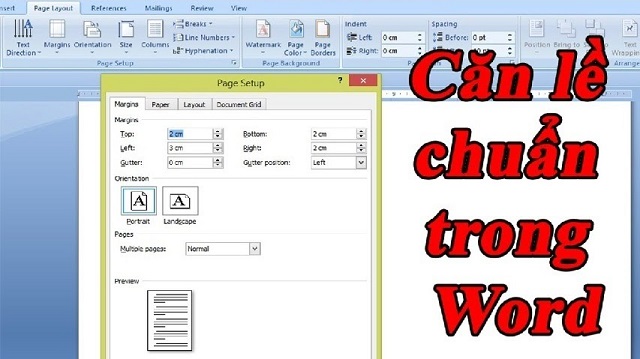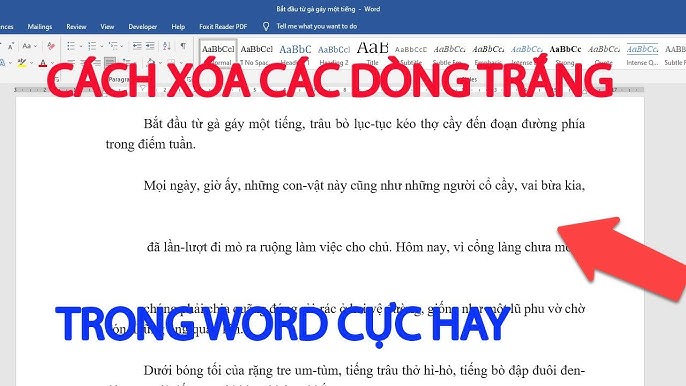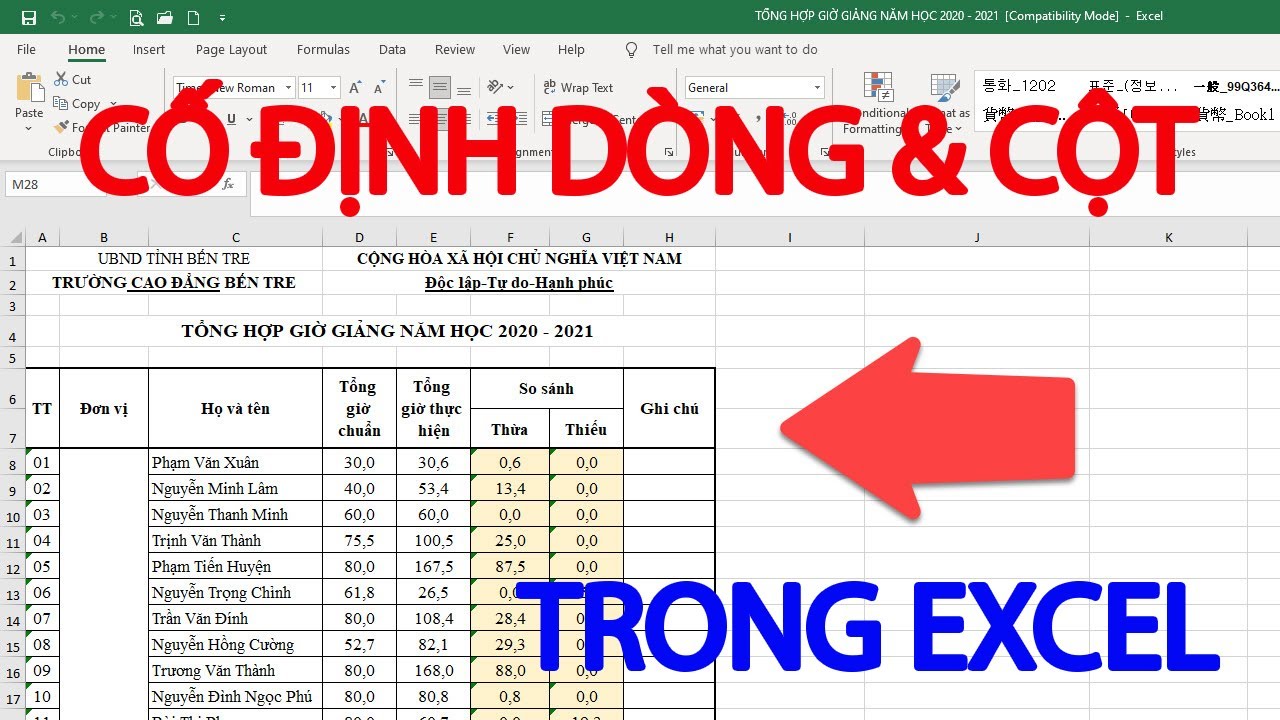Excel luôn là một công cụ tuyệt vời cho dân văn phòng và việc biết được những thủ thuật Excel cơ bản dưới đây sẽ là một điều không thể thiếu được. Hãy cùng theo dõi nhé!
Mẹo Excel cơ bản cho dân văn phòng
1. Mở nhiều bảng tính Excel cùng lúc
Trong lúc làm việc chắc hẳn sẽ có nhiều trang tính bạn cần phải mở cùng lúc để có thể đối chiếu thông tin qua lại.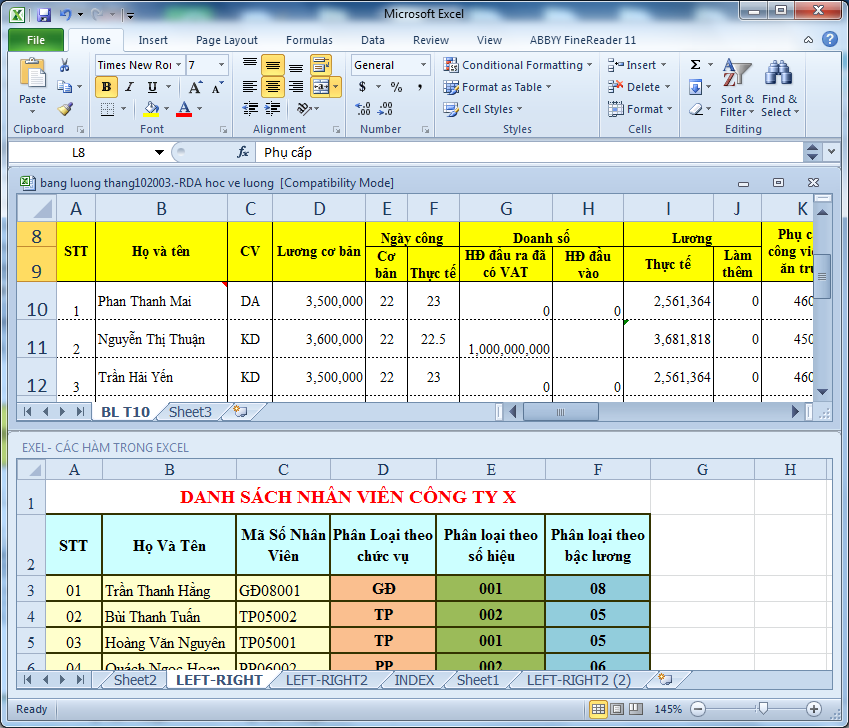
Bạn nhấn giữ Ctrl và chọn những file Excel muốn mở > Nhấn Enter.
2. Xem thống kê cực nhanh
Lưu ý: Đối với Tổng (Sum), Trung bình (Average), Min và Max thì chỉ hiển thị đúng đối với dữ liệu dạng số.
Excel cũng giúp bạn xem thống kê các dữ liệu cực nhanh như sau:
Quét toàn bộ cột bạn muốn xem và Excel sẽ thống kê cho bạn
Trong đó:
- Average: Số trung bình của các dữ liệu số.
- Count: Đếm tổng số ô bạn đã quét.
- Sum: Tổng của dữ liệu số bạn đã nhập.
- Numercial Count: Đếm các ô có chứa dữ liệu trong đó.
- Min: Giá trị nhỏ nhất.
- Max: Giá trị lớn nhất.
3. Hiển thị công thức siêu nhanh
Muốn kiểm tra công thức nhưng lại có quá nhiều dữ liệu và không thể kiểm tra từng cái 1.
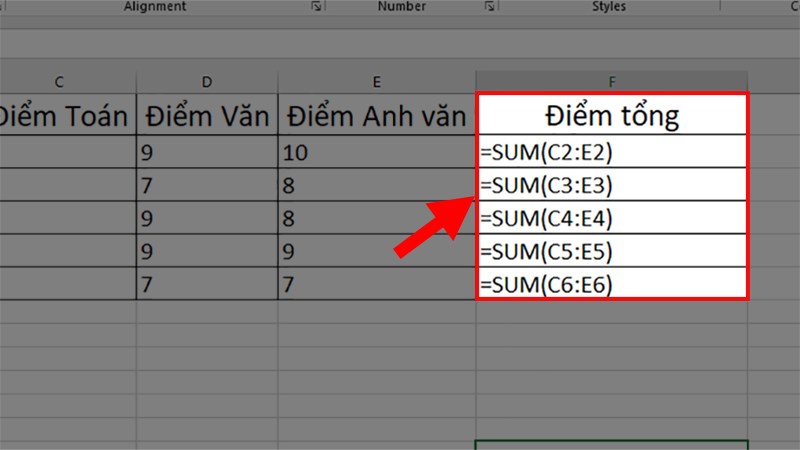
Chỉ cần nhấn tổ hợp phím Ctrl + ~ là bạn có thể xem các công thức cực nhanh.
4. Tự động nhập dữ liệu
Phải nhập thủ công từng dữ liệu giống nhau vào các ô trong Excel.
Bạn chỉ cần nhập dữ liệu đó 1 lần sau đó nhấn giữ ô vuông nhỏ góc phải của ô đó và kéo xuống.
5. Nhập ngày tháng cực nhanh thông qua phím tắt
Cột ngày tháng phải nhìn xuống đồng hồ góc phải phía dưới màn hình và nhập từng ngày thủ công hoặc phải sử dụng công thức.
Bạn chỉ cần quét các ô cần nhập > Nhấn tổ hợp phím Ctrl + ;
6. Tự động tính tổng không cần dùng hàm =Sum
Có thể bạn đã biết đến hàm =Sum để tính tổng trong Excel, thể nhưng có 1 cách tính tổng cực kỳ nhanh nữa mà bạn nên biết!
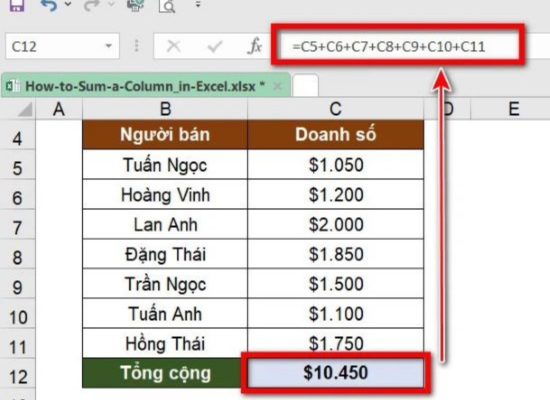
Bạn chỉ cần quét toàn bộ cột bạn muốn tính tổng > Nhấn tổ hợp phím Alt + =
7. Đổi cột thành dòng và đổi dòng thành cột
Không thể đổi được tiêu đề ở dòng thành cột 1 lần mà phải đổi thủ công từng cái.
Bạn chỉ cần thực hiện như sau:
Quét chọn toàn bộ bảng dữ liệu bạn muốn thay đổi > Nhấn chuột phải chọn Copy > Chọn 1 ô bất kỳ > Nhấn chuột phải chọn Paste Special > Tích chọn ô Tranpose.
8. Ẩn hàng và cột theo nhóm
Bạn muốn ẩn các cột và hàng nhưng chỉ ẩn được 1 ô dữ liệu trên hàng và trên cột:
Bạn hãy thực hiện theo các sau đây:
Bước 1: Quét chọn toàn bộ dòng và cột bạn muốn ẩn > Nhấn tổ hợp phím Alt + Shift + mũi tên phải > Hộp thoại Group hiện lên chọn nhóm theo cột (Columns) hoặc theo dòng (Row)
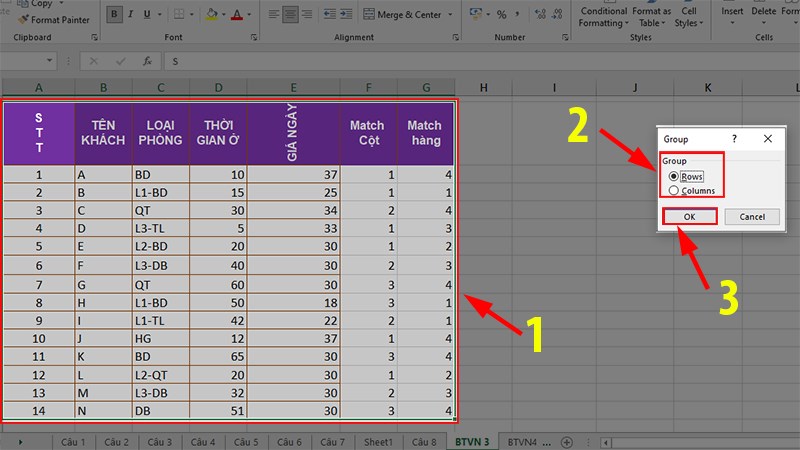
Bước 2: Trên bảng tính sẽ xuất hiện nhóm hàng cột, để ẩn dữ liệu bạn chỉ cần nhấn dấu trừ “-“, để hiện dữ liệu bạn chỉ cần nhấn dấu cộng “+”.
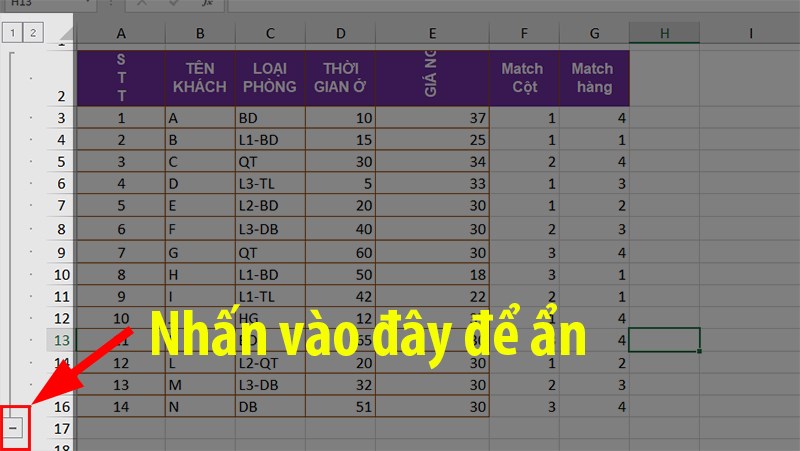
Bước 2: Để hiện dữ liệu bạn chỉ cần nhấn dấu cộng “+”.